Viele Webbrowser unterstützen eine Funktion zum privaten Surfen, mit der Sie Ihre Privatsphäre schützen können.
Wenn Sie Ihren PC für jemanden freigeben oder nicht möchten, dass jemand versehentlich Ihren Browserverlauf anzeigt, sollten Sie versuchen, die Funktion zum privaten Surfen zu verwenden.
Diese Funktion ist unglaublich nützlich, wenn Sie Ihre Privatsphäre schützen möchten. Heute zeigen wir Ihnen, wie Sie das private Surfen in allen gängigen Browsern unter Windows 10 aktivieren.
Was macht privates Surfen??
Bevor wir Ihnen zeigen, wie Sie die Funktion zum privaten Surfen verwenden, erklären wir kurz, was sie bewirkt. Privates Surfen ähnelt nicht VPN oder Proxy, was bedeutet, dass diese Funktion Sie im Internet nicht anonymisiert.
Dies bedeutet, dass Ihr Netzwerkadministrator oder ISP Ihre Online-Aktivitäten weiterhin verfolgen kann. Privates Surfen schützt Sie weder vor Ihrem Internetdienstanbieter noch verbirgt es Ihre IP-Adresse.
Was macht privates Surfen? Grundsätzlich wird lediglich verhindert, dass andere Benutzer auf Ihrem PC auf Ihren Browserverlauf und die besuchten Websites zugreifen. Dies ist sehr nützlich, wenn Sie Ihren PC mit einem Familienmitglied oder einem Mitbewohner teilen.
Durch die Verwendung der Funktion zum privaten Surfen speichern Sie keinen Cache oder Cookies, sodass Ihre Internetaktivität keine Spuren auf Ihrem PC hinterlässt.
Wenn Sie das private Surfen verwenden, wird Ihre IP-Adresse nicht ausgeblendet, sodass Ihr ISP und Netzwerkadministrator Ihren Internetverkehr und Ihre Internetaktivität überwachen können.
Privates Surfen speichert nicht nur Ihren Browserverlauf, sondern hält Sie auch von allen von Ihnen besuchten Websites abgemeldet.
Wenn Sie beispielsweise versuchen, im privaten Browsermodus auf Facebook zuzugreifen, müssen Sie sich erneut anmelden. Im privaten Browsermodus werden keine Cookies gespeichert, sodass Ihre Kennwörter oder Websites, bei denen Sie sich automatisch anmelden, nicht gespeichert werden.
Klebt Ihre Verbindung ist nicht privat Fehler in Windows 10? Verpassen Sie diesen Leitfaden besser nicht!
Wie Sie sehen können, ist die Funktion zum privaten Surfen für alle Benutzer, die ihren PC mit anderen teilen, unglaublich nützlich. Nachdem Sie nun wissen, wie privates Surfen funktioniert und was es kann, wollen wir sehen, wie es mit gängigen Webbrowsern verwendet wird.
Was ist der beste Browser für das private Surfen?
Alle auf dem Markt erhältlichen Browser verfügen über eine spezielle Option zum privaten Surfen. Um diese Funktion zu aktivieren, müssen Sie manchmal einige bestimmte Schritte ausführen.
Wenn Sie nach einem Browser mit einer einfacheren Benutzeroberfläche suchen, mit der Sie das private Surfen schnell aktivieren können, können Sie ihn installieren Oper.

Dieser datenschutzorientierte Browser verfügt über einen erweiterten privaten Browsermodus, der automatisch alle Tracker löscht, nachdem Sie Ihre Tabs geschlossen haben.
Auf diese Weise müssen Sie Ihren Browserverlauf nicht mehr jedes Mal nach dem Besuch bestimmter Websites löschen.
Wie alle anderen gängigen Browser unterstützt Opera auch private Browserfunktionen. Neben dem privaten Surfen verfügt dieser Browser über ein integriertes Opera VPN-Tool, das Sie verwenden können, wenn Sie zusätzliche Sicherheit und Datenschutz wünschen.
Um eine private Browsersitzung in Opera zu starten, müssen Sie folgende Schritte ausführen:
- Klicken Sie in der oberen linken Ecke auf Speisekarte Symbol. Neben dem Symbol befindet sich normalerweise das Opera-Logo, sodass Sie es leicht erkennen können.
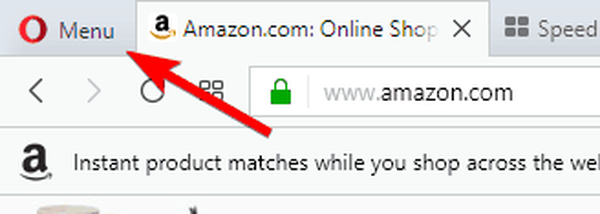
- Nun wähle Neue private Fensteroption aus dem Menü.
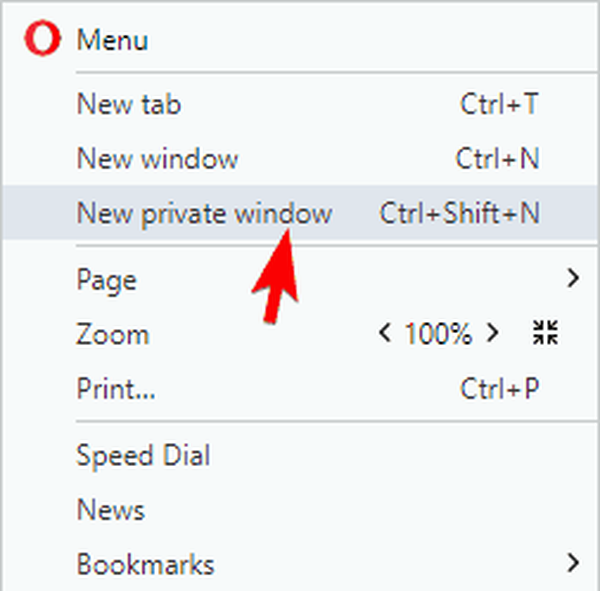
- Danach wird ein neues privates Browserfenster angezeigt.
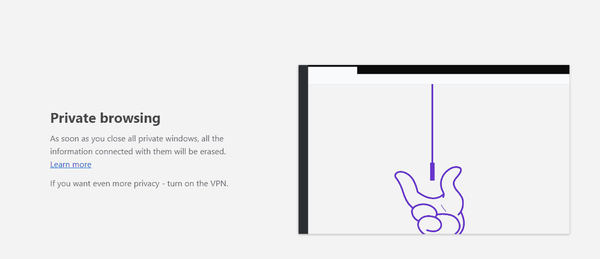
Wie alle anderen Browser verfügt auch Opera über eine Tastenkombination für das private Surfen, mit der Sie diese schnell aktivieren können. Um das private Surfen zu starten, drücken Sie einfach Ctrl + Umschalt + N..
Bei Bedarf können Sie auch problemlos einen beliebigen Link in einem privaten Browserfenster öffnen. Befolgen Sie dazu die folgenden einfachen Schritte:
- Suchen Sie den Link, den Sie öffnen möchten.
- Klicken Sie mit der rechten Maustaste darauf und wählen Sie Öffnen Sie den Link im privaten Fenster aus dem Menü.
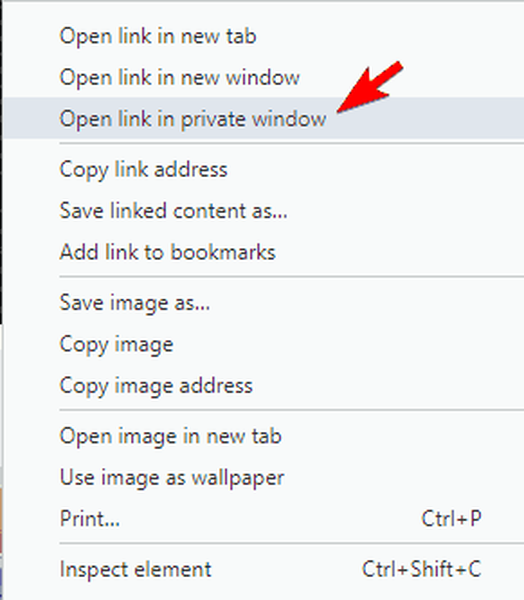
- Danach wird der ausgewählte Link in einem privaten Browserfenster geöffnet.
Sie können Opera auch im privaten Browsermodus über die Taskleiste oder das Startmenüsymbol starten. Dies ist ziemlich einfach und Sie können dies tun, indem Sie die folgenden Schritte ausführen:
- Suchen Sie die Verknüpfung von Opera in Ihrer Taskleiste oder im Startmenü.
- Klicken Sie mit der rechten Maustaste auf die Verknüpfung und wählen Sie Neues privates Fenster aus dem Menü.
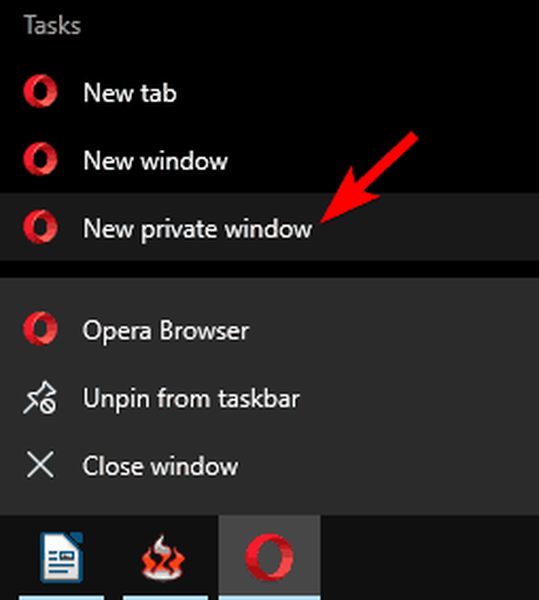
Diese Methode ist sehr nützlich, wenn Sie Opera im privaten Modus starten möchten, ohne es zuerst im regulären Modus zu starten.
Wenn Sie Opera standardmäßig im privaten Browsermodus ausführen möchten, können Sie die Verknüpfungseigenschaften ändern. Gehen Sie dazu folgendermaßen vor:
- Suchen Sie die Verknüpfung von Opera, klicken Sie mit der rechten Maustaste darauf und wählen Sie Eigenschaften aus dem Menü.
- Sobald die Eigenschaften Fenster öffnet sich, suchen Sie die Ziel Feld und hinzufügen -Privat nach den Anführungszeichen. Klicke auf Anwenden und in Ordnung Änderungen speichern.
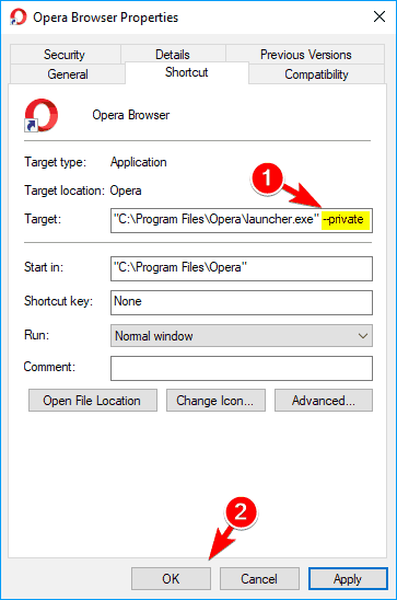
- Wenn Sie eine Sicherheitsabfrage erhalten, klicken Sie auf Fortsetzen.
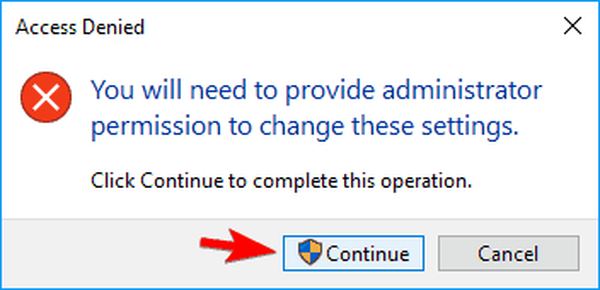
Danach müssen Sie nur noch diese Verknüpfung verwenden, und Opera wird automatisch im privaten Browsermodus gestartet. Beachten Sie, dass nur diese Verknüpfung Opera im privaten Modus startet, sodass Sie die normale Verknüpfung verwenden können, um sie normal zu starten.
Opera unterstützt das private Surfen, verfügt jedoch auch über eine integrierte VPN-Funktion, die eine zusätzliche Sicherheitsebene bietet. Andere Browser unterstützen ebenfalls VPN. Um es jedoch verwenden zu können, müssen Sie verschiedene Plugins von Drittanbietern herunterladen.
Standardmäßig bietet Opera ein eigenes VPN. Wenn Sie also Ihre Online-Privatsphäre vor Ihrem Internetdienstanbieter schützen möchten, sollten Sie Opera ausprobieren.
Noch nicht überzeugt?
Opera bietet zusätzliche Privatsphäre und Sicherheit Eigenschaften einschließlich:
- Tracking-Cookies werden automatisch blockiert
- Sie können entscheiden, welche Anzeigen blockiert und welche Sie zulassen
- Unternehmen können Ihre Online-Aktivitäten nicht profilieren
- Das integrierte VPN verschlüsselt Ihre Verbindung vollständig
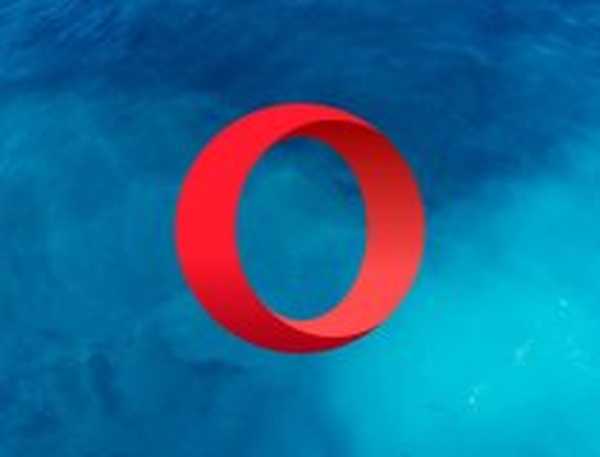
Oper
Holen Sie sich einen Eindruck von ultraschnellem, extrem sicherem, 100% privatem Surfen mit dem datenschutzorientiertesten Browser! Frei Besuche die WebsiteWenn Sie sich lieber an Ihren aktuellen Browser halten möchten, lesen Sie weiter, um zu erfahren, welche Schritte Sie ausführen müssen, um das private Surfen zu aktivieren.
So nutzen Sie das private Surfen im Jahr 2020?
- Verwenden Sie das private Surfen in Firefox
- Verwenden Sie den privaten Browsermodus in Chrome
- Verwenden Sie das private Surfen in Edge
- Verwenden Sie das private Surfen in Internet Explorer
1. Verwenden Sie das private Surfen in Firefox
Firefox ist ein Webbrowser, der sich auf die Privatsphäre der Benutzer konzentriert und wie jeder große Browser die Funktionen für das private Surfen vollständig unterstützt. Gehen Sie wie folgt vor, um eine private Browsersitzung in Firefox zu starten:
- Klicken Sie oben rechts auf Speisekarte Symbol.
- Klicken Sie nun auf Neues privates Fenster.
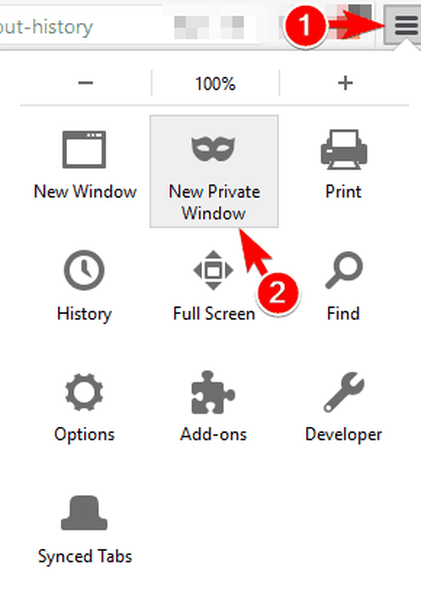
- Danach wird ein neues privates Browserfenster angezeigt.
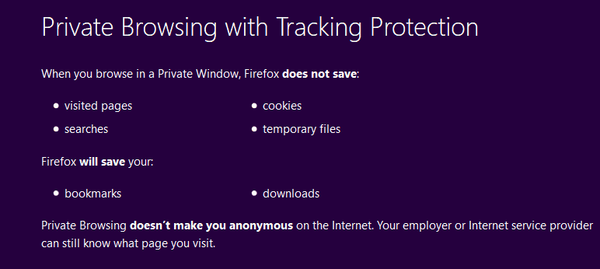
Wenn Sie Ihren Internetverlauf nicht speichern möchten, verwenden Sie unbedingt das neue private Browserfenster. Wenn Sie möchten, können Sie es ohne Probleme oder Datenschutzbedenken neben Ihrem regulären Firefox-Fenster verwenden.
Beim privaten Surfen in Firefox werden keine besuchten Websites oder Einträge in Formular- und Suchleisten gespeichert. Außerdem werden in diesem Modus keine neuen Kennwörter gespeichert und die Liste der heruntergeladenen Dateien in Firefox wird nicht angezeigt.
Schließlich speichert der private Browsermodus keine Cookies oder zwischengespeicherten Webinhalte. Wir müssen erwähnen, dass alle Ihre Lesezeichen, die während einer privaten Browsersitzung erstellt wurden, gespeichert werden, damit Sie im normalen Modus darauf zugreifen können.
Obwohl die heruntergeladenen Dateien nicht im Download-Verlauf angezeigt werden, verbleiben sie auf Ihrem Computer.
Erwähnenswert ist, dass Sie ein privates Browserfenster auch einfach durch Drücken öffnen können Ctrl + Umschalt + P. auf Ihrer Tastatur.
Sie können auch eine private Browsersitzung für einen beliebigen Link starten, indem Sie mit der rechten Maustaste auf den Link klicken, den Sie besuchen möchten, und auswählen Öffnen Sie den Link im neuen privaten Fenster aus dem Menü.
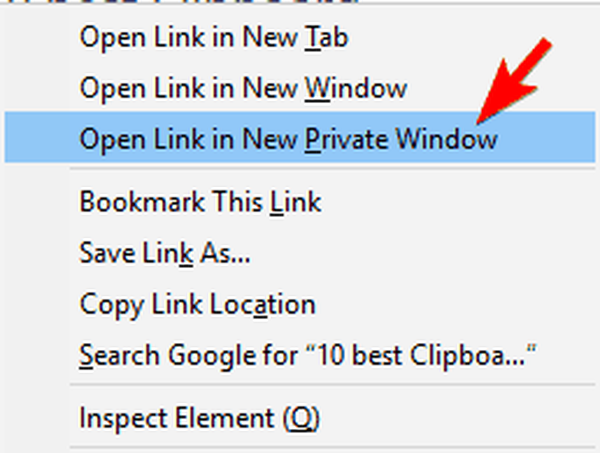
Suchen Sie nach den besten Möglichkeiten, um Ihren Online-Fußabdruck auf ein Minimum zu beschränken? Diese datenschutzorientierte Suchmaschine ist besser als Google.
Eine andere Möglichkeit, Firefox in einem privaten Browsermodus zu starten, besteht darin, die Taskleiste oder das Startmenüsymbol zu verwenden. Dies ist ziemlich einfach und Sie können dies tun, indem Sie die folgenden Schritte ausführen:
- Suchen Sie die FirefOchse Symbol im Startmenü oder in Ihrer Taskleiste und klicken Sie mit der rechten Maustaste darauf.
- Wählen Neues privates Fenster aus dem Menü.
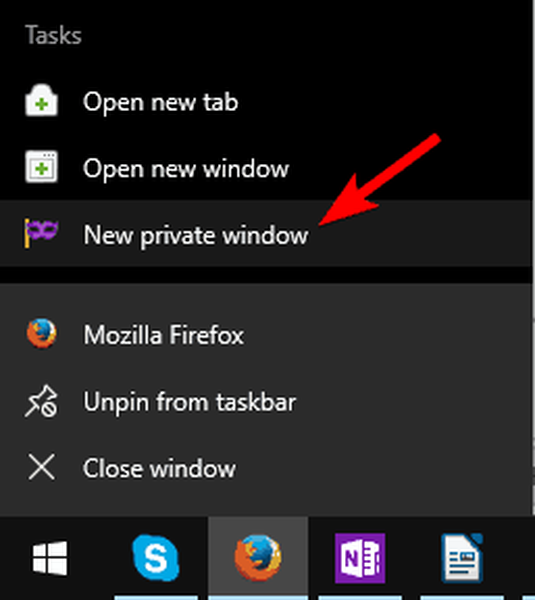
Sie können Firefox auch automatisch im privaten Browsermodus starten. Beachten Sie, dass bei dieser Methode keine Benachrichtigung angezeigt wird. Sie können jedoch sicher sein, dass Ihr Browserverlauf nicht gespeichert wird.
Gehen Sie wie folgt vor, um Firefox automatisch im privaten Browsermodus zu starten:
- Drücke den Speisekarte Symbol und wählen Optionen aus dem Menü.
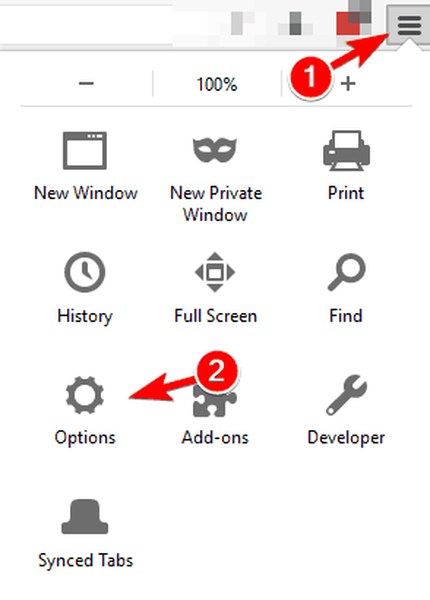
- Navigieren Sie zu Privatsphäre Registerkarte und in Geschichte Abschnittssatz FirefOchse wird zu Erinnere dich niemals an die Geschichte.
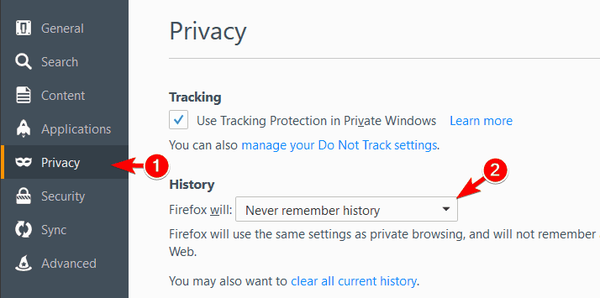
- Jetzt wird ein Bestätigungsdialogfeld angezeigt, in dem Sie aufgefordert werden, Firefox neu zu starten, um die Änderungen zu übernehmen. Klicke auf Starten Sie Firefox jetzt neu Taste.
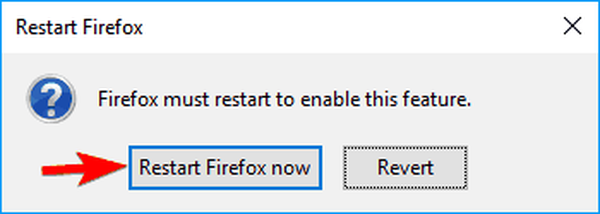
Danach wird Firefox immer im privaten Browsermodus ausgeführt, wenn Sie es starten.
Wenn Sie möchten, können Sie sogar eine Verknüpfung erstellen, mit der eine private Browsersitzung gestartet wird. Gehen Sie dazu folgendermaßen vor:
- Lokalisieren FirefOchse Klicken Sie mit der rechten Maustaste darauf und wählen Sie Eigenschaften aus dem Menü.
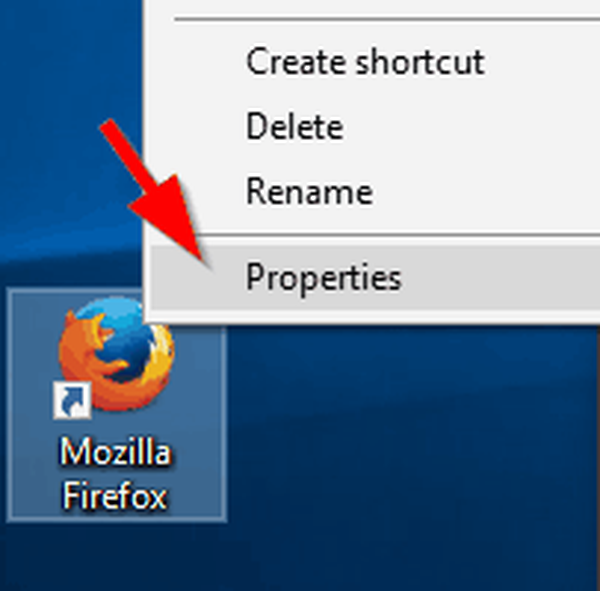
- In dem Ziel Feld hinzufügen -privates Fenster nach den Anführungszeichen. Klicken Sie anschließend auf Anwenden und in Ordnung Änderungen speichern.

Sobald Sie die Änderungen gespeichert haben, können Sie diese Verknüpfung verwenden, um Firefox schnell im privaten Browsermodus zu starten. Natürlich können Sie auch eine andere Verknüpfung verwenden, mit der Sie Firefox im regulären Modus starten können.
2. Verwenden Sie den privaten Browsermodus in Chrome
Chrome unterstützt auch das private Surfen vollständig. Diese Funktion wird in Chrome als Inkognito-Modus bezeichnet. Um den Inkognito-Modus zu verwenden, müssen Sie Folgendes tun:
- Drücke den Speisekarte Symbol in der oberen rechten Ecke.
- Wählen Neuer Inkognito Fenster aus dem Menü.
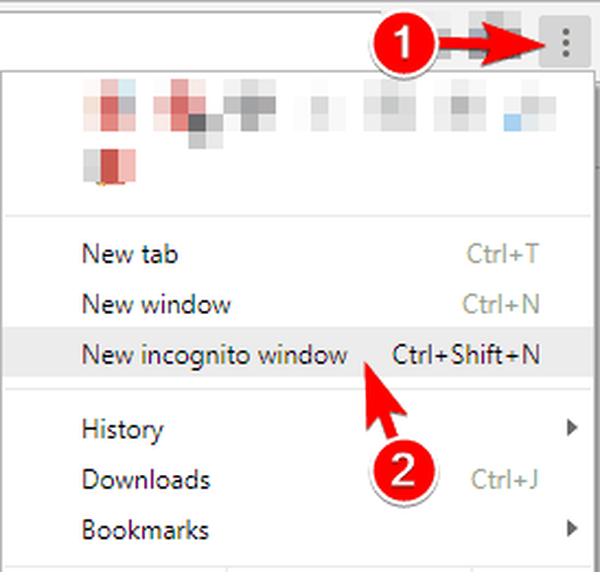
- Ein neues privates Browserfenster wird angezeigt.
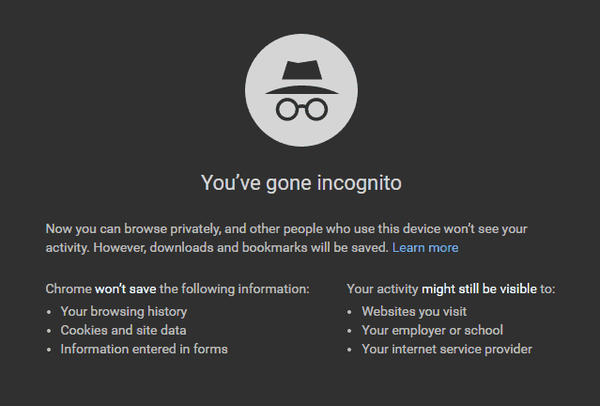
Dies sind die besten Chrome-Erweiterungen zum Schutz Ihrer Privatsphäre.
Wie in jedem anderen privaten Browsermodus werden Ihr Verlauf, Ihre Cookies und Ihre Eingabedaten nicht gespeichert, sodass Ihre Privatsphäre vor anderen Benutzern auf Ihrem PC geschützt bleibt.
Chrome behält keine heruntergeladenen Dateien in seinen Aufzeichnungen bei, aber die Dateien verbleiben auf Ihrer Festplatte, sobald Sie mit dem Surfen fertig sind. Außerdem bleiben alle während der privaten Browsersitzung gespeicherten Lesezeichen erhalten.
Wenn Sie möchten, können Sie den Inkognito-Modus auch schnell mit einem starten Ctrl + Umschalt + N. Abkürzung. Sie können jeden Link auch im Inkognito-Modus öffnen, indem Sie mit der rechten Maustaste auf den Link klicken, den Sie besuchen möchten, und auswählen Open Link im Inkognito-Fenster Möglichkeit.
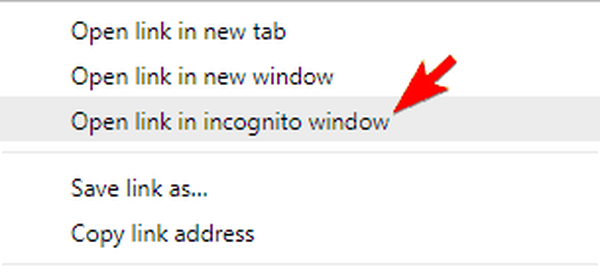
Sie können Chrome auch im Inkognito-Modus direkt über die Verknüpfung in der Taskleiste oder im Startmenü starten. Befolgen Sie dazu die folgenden einfachen Schritte:
- Lokalisieren Chromich Verknüpfung im Startmenü oder in Ihrer Taskleiste.
- Klicken Sie mit der rechten Maustaste auf die Verknüpfung und wählen Sie die Neues Inkognito-Fenster aus dem Menü.
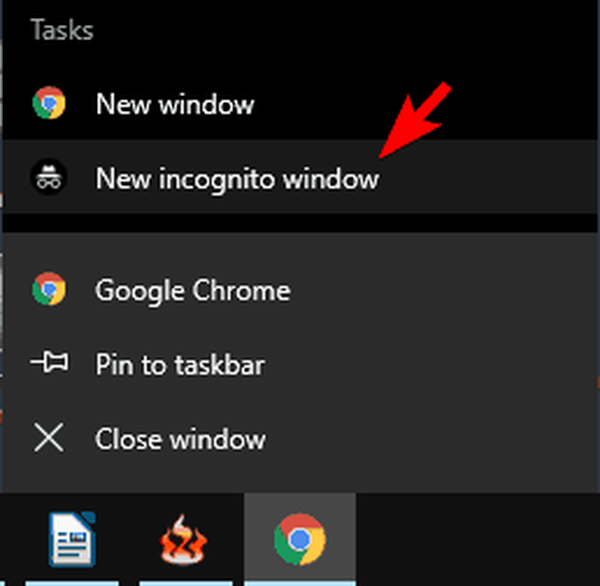
- Danach wird Chrome im Inkognito-Modus gestartet.
Wenn Sie Chrome immer im Inkognito-Modus starten möchten, können Sie dies tun, indem Sie die Verknüpfung ändern. Dies ist ziemlich einfach und Sie können dies tun, indem Sie die folgenden Schritte ausführen:
- Suchen Sie die Verknüpfung von Chrome und klicken Sie mit der rechten Maustaste darauf. Wählen Eigenschaften aus dem Menü.
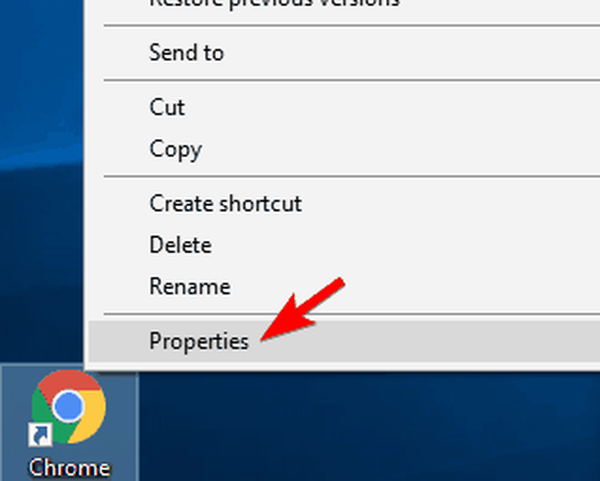
- Wenn der Eigenschaften Fenster öffnet sich, suchen Sie die Ziel Feld und hinzufügen -inkognito nach den Anführungszeichen. Klicken Sie nun auf Anwenden und in Ordnung Änderungen speichern.
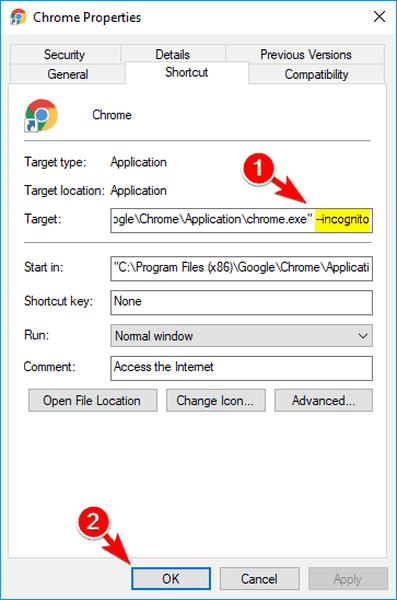
Danach können Sie diese Verknüpfung verwenden, um Chrome immer im Inkognito-Modus zu starten.
Genau wie bei Firefox stört der Inkognito-Modus Ihren Browser nicht. Sie können also ein reguläres und privates Browserfenster nebeneinander öffnen und diese problemlos zusammen verwenden.
 Friendoffriends
Friendoffriends



